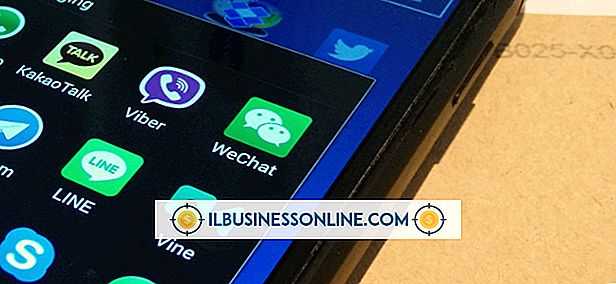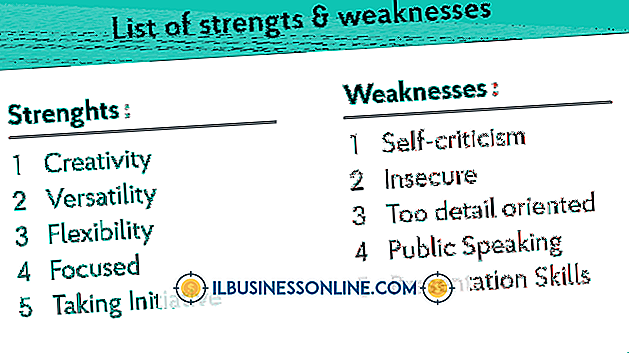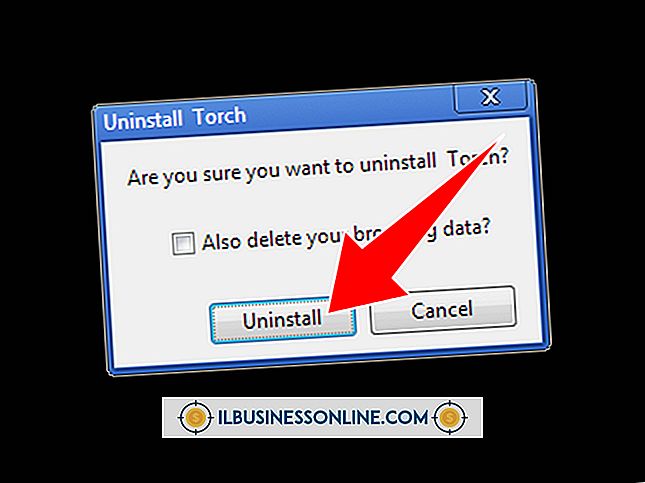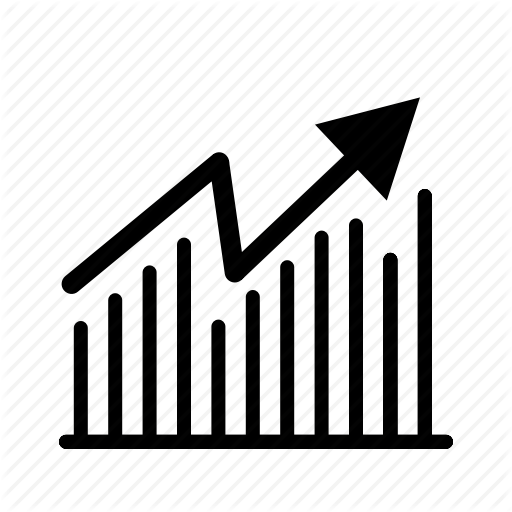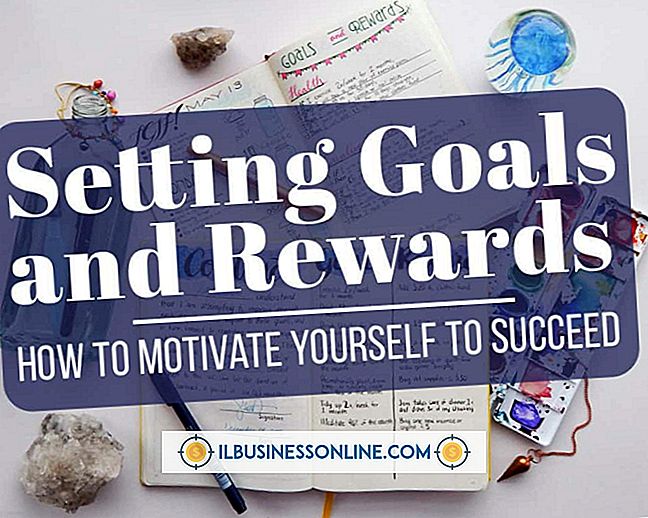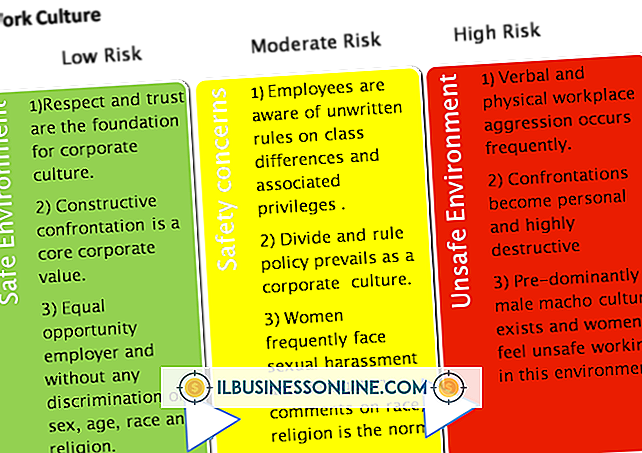HP वायरलेस सहायक समस्याएँ

कॉम्पैक और एचपी नोटबुक पीसी के लिए उपलब्ध एचपी वायरलेस सहायक एप्लिकेशन आपको अपने व्यवसाय के कंप्यूटर से जुड़े वायरलेस ब्लूटूथ, डब्ल्यूडब्ल्यूएएन और डब्ल्यूएलएएन उपकरणों को नियंत्रित करने में सक्षम बनाता है। एप्लिकेशन उपकरणों की स्थिति पर नज़र रखता है और आपको किसी भी बदलाव के बारे में सूचित करने के लिए एक अलर्ट संदेश प्रदर्शित करता है। यदि आपने अपने ऑपरेटिंग सिस्टम को फिर से इंस्टॉल किया है, तो जब आप इसे चलाने का प्रयास करते हैं, तो HP वायरलेस असिस्टेंट एक त्रुटि संदेश प्रदर्शित कर सकता है। एक नोटबुक हार्डवेयर सीमा के कारण, आपको अलग-अलग वायरलेस उपकरणों से कनेक्ट करने का प्रयास करते समय समस्याओं का भी अनुभव हो सकता है।
सिस्टम रिकवरी के बाद त्रुटि संदेश
यदि आपने अपने कंप्यूटर के ऑपरेटिंग सिस्टम को HP रिकवरी मैनेजर के साथ या स्टार्टअप के दौरान "F11" कुंजी दबाकर पुनर्स्थापित किया है, तो जब आप एप्लिकेशन को प्रारंभ करने का प्रयास करते हैं, तो HP वायरलेस सहायक त्रुटि संदेश दे सकता है। संदेश आपको सूचित करता है कि पृष्ठ पर एक स्क्रिप्ट में एक त्रुटि हुई है। यदि आप यह संदेश देखते हैं, तो HP अनुशंसा करता है कि आप HP वायरलेस सहायक की स्थापना रद्द करें और उसे पुनर्स्थापित करें। विंडोज कंट्रोल पैनल के माध्यम से एप्लिकेशन को अनइंस्टॉल करें। स्थापना रद्द करने के बाद, एचपी वेबसाइट (संसाधन में लिंक) से आवेदन का नवीनतम संस्करण डाउनलोड करें। पुनर्प्राप्ति प्रबंधक के साथ प्रोग्राम को पुनर्स्थापित करने के लिए, कंप्यूटर को पुनरारंभ करें और "F11" दबाएं। "उन्नत विकल्प" पर क्लिक करें और "एचपी वायरलेस सहायक" चुनें। स्थापना शुरू करने के लिए "अगला" पर क्लिक करें।
विस्टा 64-बिट रिकवरी के बाद ActiveX त्रुटि
यदि आप HP नोटबुक पीसी पर Windows Vista 64-बिट को पुनर्स्थापित करते हैं, तो आपको HP वायरलेस असिस्टेंट शुरू करते समय ActiveX त्रुटि संदेश मिलता है। संदेश आपको सचेत करता है कि कोई ActiveX घटक ऑब्जेक्ट नहीं बना सकता है, जो स्क्रिप्ट की समस्या को दर्शाता है। समस्या को ठीक करने के लिए, एचपी वेबसाइट (संसाधन में लिंक) से एचपी वायरलेस सहायक का नवीनतम संस्करण डाउनलोड करें। नए संस्करण को स्थापित करने से पहले एप्लिकेशन के पिछले संस्करण को अनइंस्टॉल करें।
वायरलेस लैन विकल्प अनुपलब्ध
डिफ़ॉल्ट रूप से, HP वायरलेस सहायक वायरलेस LAN विकल्प को निष्क्रिय कर देता है, इसलिए आप इसे सिस्टम BIOS में सक्षम होने पर भी एक्सेस नहीं कर सकते। मॉनिटर करने से पहले आपको वायरलेस LAN विकल्प को सक्षम करना होगा। विकल्प को सक्षम करने के लिए, एचपी वायरलेस सहायक लॉन्च करें। अपने HP नोटबुक पर "वायरलेस" बटन दबाएं। इससे आप वायरलेस उपकरणों की स्थिति बदल सकते हैं। वायरलेस लैन को सक्षम करने के लिए "चालू करें" बटन पर क्लिक करें।
अलग से वायरलेस और ब्लूटूथ से कनेक्ट नहीं हो सकता
अधिकांश HP और कॉम्पैक नोटबुक के साथ, आप व्यक्तिगत रूप से ब्लूटूथ या अन्य वायरलेस डिवाइस से कनेक्ट कर सकते हैं। HP मिनी 311-1000 और कॉम्पैक मिनी 311c-1000 नोटबुक्स, हालांकि, एक हार्डवेयर सीमा है जो अलग से वायरलेस उपकरणों के नियंत्रण को रोकता है। जब आप ब्लूटूथ चालू करते हैं, उदाहरण के लिए, WLAN स्वचालित रूप से चालू होता है। यह तब होता है क्योंकि समान पावर स्रोत वायरलेस और ब्लूटूथ एडेप्टर दोनों को पावर करता है।